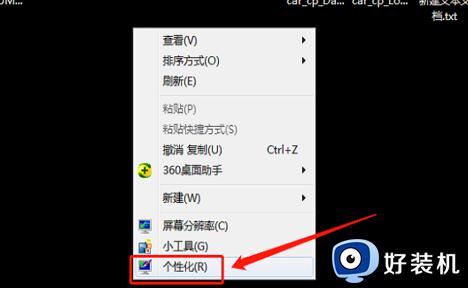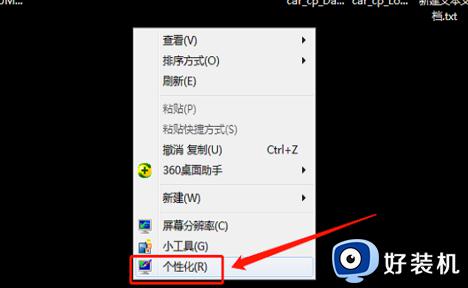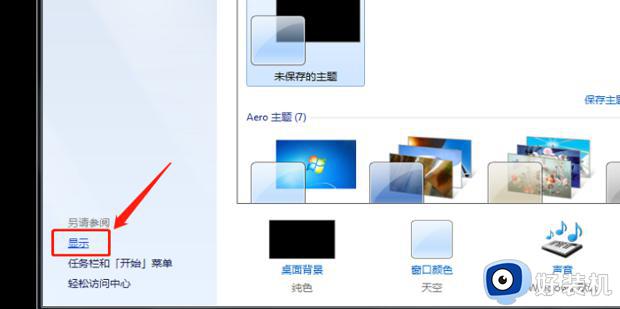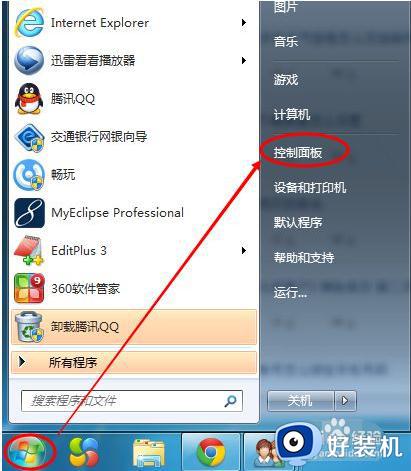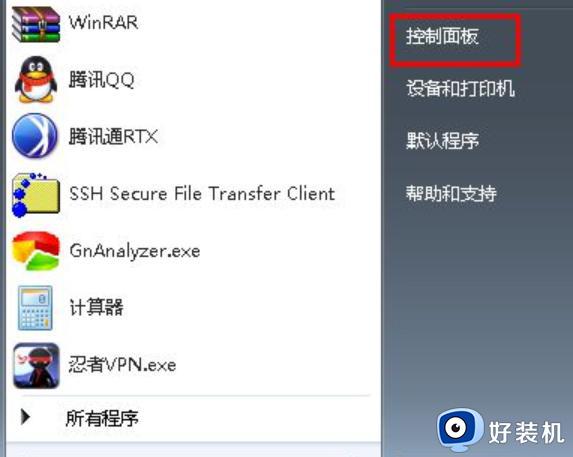win7调低亮度设置方法 win7调低屏幕亮度怎么设置
时间:2023-01-13 09:36:34作者:xinxin
我们在日常使用win7电脑的过程中,如果外界光线环境较暗时,屏幕亮度难免会对用户眼睛造成视力损伤,因此一些用户也会依据外界光线来调整win7电脑屏幕亮度画面,可是win7调低屏幕亮度怎么设置呢?其实方法很简单,这里小编就来告诉大家win7调低亮度设置方法。
推荐下载:win7纯净安装版
具体方法:
第1步、点击桌面左下角的开始按钮,在弹出的菜单中找到控制面板并点击打开。
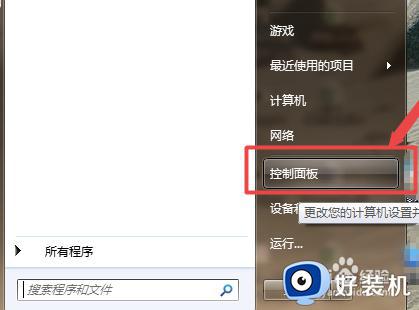
第2步、继续在打开的控制面板界面找到系统和安全点击打开。
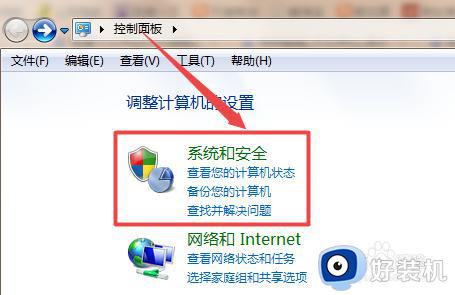
第3步、在新的打开界面中找到电源选项并打开。
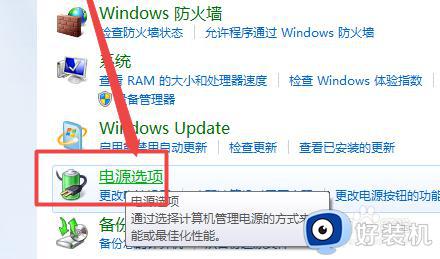
第4步、在由电源选项打开的界面中我们可以在界面的最底下找到一个屏幕亮度的调节方式,用户们可以按照自己的习惯来进行亮度大小的调节。
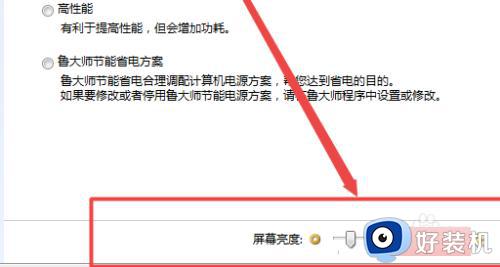
以上就是小编给大家讲解的win7调低亮度设置方法了,还有不清楚的用户就可以参考一下小编的步骤进行操作,希望能够对大家有所帮助。